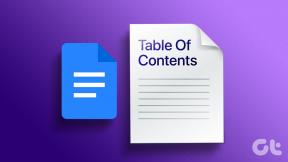Instagramで2要素認証(2FA)を設定する方法
その他 / / November 29, 2021
ソーシャルメディアアカウントで大量の更新を送信するときは、個人情報を保護することを優先する必要があります。 弱いパスワードは簡単に侵害されますが、これに対抗する唯一の方法は2要素認証を使用することです。 特にあなたの最愛のInstagramで。

Instagramはすでにサポートしていますが サードパーティの認証システムアプリ テキストメッセージで、WhatsAppでも認証コードを受信できるようになりました。 このような柔軟なオプションでは、Instagramログインに2要素認証(2FA)を設定することが非常に重要です。
Instagramで2要素認証(2FA)を設定して使用する方法を紹介します。 さっそく始めましょう。
ガイディングテックについても
Authenticatorアプリで2要素認証(2FA)を設定する方法
すでに認証システムアプリを使用して携帯電話の他のアプリにログインしている場合は、そのアプリを使用して、Instagramで2要素認証を有効にすることもできます。 方法は次のとおりです。
ステップ1: 携帯電話でInstagramアプリを開き、[プロファイル]タブに切り替えます。 次に、右上隅にある3本の水平線をクリックし、表示されるメニューから[設定]を選択します。


ステップ2: セキュリティ設定に移動します。 次のページの[ログインセキュリティ]で、[2要素認証]をクリックします。 次に、[開始]をクリックします。


ステップ3: ここでは、Instagramで2要素認証を設定して使用するために利用可能な3つの方法から選択できます。 認証アプリを使用して設定するには、[認証アプリ(推奨)]オプションをオンに切り替えます。


ステップ4: 次に、スマートフォンに認証アプリがインストールされていない場合、Instagramは最初に認証アプリをダウンロードするように求めます。
ノート: Instagramは2FAにDUOまたはGoogle認証システムを使用することを推奨していますが、他の認証を使用することもできます Authy、LastPass Authenticator、Microsoft Authenticator、またはその他の認証アプリなどのアプリ 案件。
ダウンロードしたら、画面の指示に従ってください。Instagramが認証アプリに移動します。
ステップ5: 認証アプリからコードをコピーして、Instagramアプリに貼り付けます。 確認が完了すると、「2要素認証がオンになっています」という画面が表示されます。最後に、[完了]をクリックします。


これで、新しいデバイスからInstagramアカウントにログインするたびに、ログインパスワードに加えて認証コードの入力を求められます。
WhatsAppで2要素認証(2FA)を設定する方法
専用の認証アプリを使用して2要素認証を有効にするというアイデアが気に入らない場合は、WhatsAppでそれらの2FAコードを受け取ることもできます。 方法は次のとおりです。
ステップ1: Instagramで[設定]を開き、[セキュリティ]> [2要素認証]に移動します。
ステップ2: [セキュリティ方法の選択]で、WhatsAppの横にあるスイッチをオンに切り替えます。

ステップ3: 次に、WhatsAppの電話番号を入力し、[次へ]をクリックします。 これで、Instagramの公式アカウントからWhatsAppのログインコードを受け取ります。 Instagramにそのコードを入力し、[次へ]をクリックします。

それでおしまい。 確認が完了すると、WhatsAppアカウントを使用してInstagramの認証コードを受け取ることができます。
ガイディングテックについても
電話番号を使用して2要素認証(2FA)を設定する方法
昔ながらの方法でそれを行うことを検討している場合は、テキストメッセージで認証コードを受信することもできます。 Instagramで電話番号を使用して2要素認証を設定する方法は次のとおりです。
ステップ1: Instagramで[設定]を開き、[セキュリティ]> [2要素認証]に移動します。
ステップ2: [セキュリティ方法の選択]で、[テキストメッセージ]の横にあるスイッチをオンにします。
ステップ3: デフォルトでは、InstagramはInstagramアカウントにリンクされている電話番号にコードを送信します。 アカウントにリンクされている電話番号がない場合は、電話番号を入力してから[次へ]をクリックするように求められます。 電話機に送信されたコードを確認し、もう一度[次へ]をクリックします。


確認が完了すると、スマートフォンのテキストメッセージで認証コードを受信できるようになります。
リカバリコードを使用してログインする方法
2要素認証はアカウントを保護するために非常に重要ですが、できない場合もあります。 認証アプリを介してコードを受け取る 何らかの理由で。 これを改善するために、Instagramには、Instagramアカウントへのログインに使用できる5つのリカバリコードも用意されています。 ただし、これらの各コードは1回限りの使用です。
[設定]> [セキュリティ]> [2要素認証]> [追加の方法]> [バックアップコード]にアクセスして、これらのコードを書き留めるか、スクリーンショットを撮ることができます。


また、これらのリカバリコードをすべて使用することになった場合は、いつでもここから新しいコードをリクエストできます。
Instagramでログインリクエストを有効または無効にする方法
Instagramで2要素認証を有効にすると、デフォルトでログイン要求機能も有効になります。 この機能は、誰かがバックアップコードの1つを使用してInstagramアカウントにログインしようとすると、アラートを送信します。 仕組みは次のとおりです。
誰かがログインしようとすると、あなたは 通知を受け取る [アクティビティ]タブで。 そこから、ログイン要求を承認するか拒否するかを選択できます。


ログイン機能は、誰かがあなたの回復コードにアクセスした場合に備えて、セキュリティの層を追加します。
このようなログインリクエストの通知を受け取りたくない場合は、Instagramアプリからこの機能を簡単に無効にすることができます。 方法は次のとおりです。
Instagramアプリの[設定]に移動します。 次に、[セキュリティ]> [2要素認証]> [追加の方法]に移動します。 ログイン要求オプションをオフに切り替えます。


そして、それについてです。 Instagramは、新しいログイン要求を通知しなくなります。 また、この機能はいつでも有効にできます。
ガイディングテックについても
安全性の2倍
さて、これらは、Instagramで2要素認証を設定するためのすべての方法でした。 その余分なレベルのセキュリティを持つことは、快適さを増します。 Instagramの他に、次のような他のアプリの2要素認証を有効にすることもできます。 WhatsApp, ツイッター、Facebookなど。